如果你看到一个人将三星手机在POS机上轻轻一挥,就能轻松完成支付,像这样:

不要惊讶。Apple Pay在国内移动支付市场掀起万重浪后, Samsung Pay也已于今日正式登陆中国。
作为一名资深的好奇症患者,小编很自豪的告诉你,小编在Samsung Pay公测期间就已经用广发信用卡体验了这“高大上”的支付手段。
本着为人民服务的精神,小编接下来准备放大招,手把手教你怎么使用三星Pay。
绑卡到手机,1分钟3步骤轻松搞定
也许小编人品太好,整个绑卡过程除去最后的银行卡下载的时间,整个绑卡过程都不到一分钟。
第一步,登录并验证。
小编掏出bling bling的Galaxy Note5和广发信用卡,然后登录三星账号,并点击开始;登录后,为了确保是本人操作,三星设备会要求我们进行指纹或者PIN码验证,赶时髦的小编当然是通过指纹验证,咻的一下就完成登录。(啰嗦一句,没注册三星账号、指纹或PIN码的童鞋麻烦请先按要求注册)。
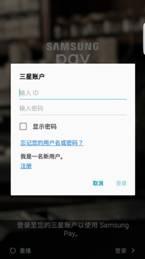


第二步,注册银行卡
完成登录后,点击【添加银行卡】,这一步需要你填写银行卡号、预留手机号等,小编使用的是信用卡,所以还需要填有效期和验证码。填完信息后同意用户协议,并输入银行向预留手机号发送的短信验证码就可以完成注册。
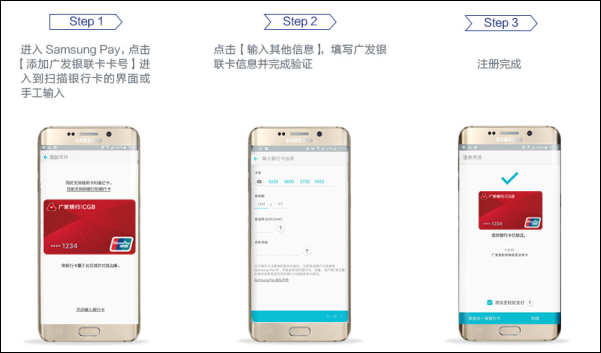
值得一提的是,对于小编这种重度懒癌症+视力不佳的患者,只需要用手机摄像头就可以识别输入银行卡号,简直深得我心,省去了输入一遍卡号后还要核对好几遍的麻烦。
第三步,银行卡下载
注册完银行卡并通过验证后,将会自动下载电子银行卡到手机,第一次需要进行初始化,所以耗时可能会久一点,下次下载几秒钟即可。
此步完成,大功告成。
刷手机支付,最多3秒搞定
绑卡成功的小编早已迫不及待想尝鲜了,立马出门到太平洋咖啡体验一把(你猜小编为什么去太平洋咖啡啊)。
到店后,小编要了我最爱的摩卡,准备付款时,对店员说使用三星pay,然后掏出我的Note5,从手机屏幕底部往上滑,启动Samsung Pay(左右滑选择支付卡片),并进行指纹验证(或PIN码验证),然后在POS机刷卡槽区上帅气一挥,无需支付密码,就收到支付成功的提示。
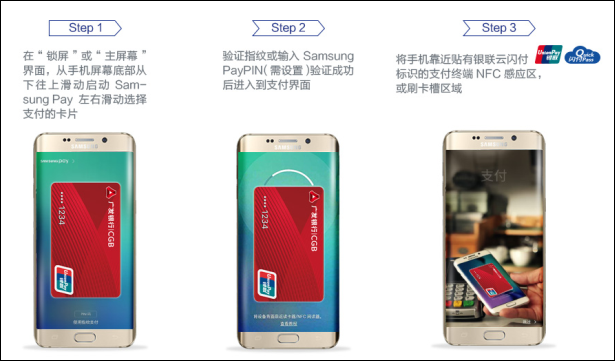
此外,不同于Apple Pay对POS有严格的要求限制,Samsung Pay几乎能支持所有POS机,十分方便。
广发卡用户的彩蛋福利 支付有优惠
前文提到小编去太平洋咖啡自然是有原因的,说好放大招可不只是教你怎么怎么用三星pay,有福更要同享。
4月1日起到12月31日,全国指定太平洋咖啡门店使用广发Samsung Pay消费,周二、周六、周日免费升杯2档,其他日期免费升杯1档。
此外,4月1日起到12月31日,全国指定星美影城门店使用广发Samsung Pay购买电影票可享受16元/张的优惠(单日单卡限享2张优惠)。
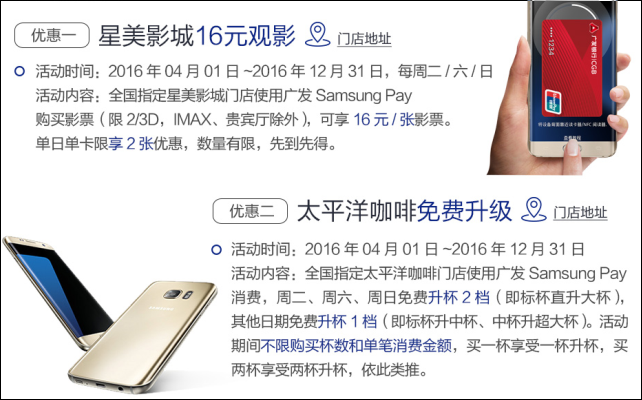
最后,看完这么多还不去试试的重度懒癌症患者,小编也救不了你啦。








